
Wellicht hebben jullie al veel voorbij zien komen van ons, astrofoto’s. Je weet wel, die donkere foto’s van de lucht met witte puntjes en, als je mazzel hebt, nog een nevel er in ook. Maar… hoe worden die foto’s gemaakt? Eigenlijk is het helemaal niet zo ingewikkeld 😉
Ons menselijk oog is eigenlijk helemaal niet zo goed. Gelukkig onze sensoren in onze camera’s wel. Want die kunnen veel meer waarnemen dan dat wij kunnen. En DAAR gaan we dus mooi gebruik van maken 😛
In deze handleiding gaan we alleen untracked astrofotografie behandelen (zonder trackingmount en op gewoon statief), om de fotograaf die dit een keer zou willen proberen op weg te helpen. Tracked astrofotografie is een verhaal apart en zal wellicht in een latere tutorial aan bod komen. Ook is de info die ik hier geef niet de enige manier om het te doen, uiteraard zijn er meer wegen die naar Rome leiden. Echter, dit document geeft hopelijk wel een goede leidraad. Veel leesplezier en success met het maken van de foto 🙂
Voorbereiding
Laad de accu volledig op, je zal de stroom nodig hebben.
Formatteer de geheugenkaart, omdat je wellicht zo veel mogelijk foto’s wilt maken.
Niet op elke dag kunnen we foto’s van de lucht maken. De avond dient aan bepaalde voorwaardes te voldoen:
- Het dient helder te zijn (jôh, no shit Sherlock 😐 );
- Het dient donker te zijn;
- Dit klinkt wellicht logisch, maar in de stad heerst enorme lichtvervuiling. Beter ga je naar een donkere plek. Let wel op, in de meeste natuurgebieden is het verboden om je er na zonsondergang te begeven 😉 Via de site LightpolutionMap kan je precies zien waar het de moeite waard is;
- For your info: onderstaande foto is gemaakt in een buitenwijk van Rotterdam. Dus het is wel mogelijk, alleen lastig.
- Maar ook de luchtvochtigheid dient niet al te hoog te zijn;
- Vocht in de lucht werkt als een lens en buigt het licht af. Helaas dat sommige kleuren beter buigen dan andere, dus je krijgt dan een enorme kleurverschuiving (uit zich vaak in een rood achtig heelal op de foto);
- Vocht in de lucht is te herkennen aan twinkelende sterren. Hoe meer getwinkel, hoe meer vocht in de lucht.
- De maan kan het beste niet aanwezig zijn;
- Dat ding is zo fel als een zaklamp, dus weg er mee.
- De temperatuur kan het beste koud zijn;
- Hoe warmer, hoe meer opstijgende lucht en dus weer een lensvorming van lucht;
- Ook als de temperatuur / luchtvochtigheids ratio niet ideaal is, kan er snel dauwvorming op de lens ontstaan.
- Er dient weinig wind te staan;
- Hoe harder het waait, hoe meer de camera / lens heen en weer gaan wiebelen op het statief en krijg je dus bewogen foto’s.
- Je dient voldoende bier bij je te hebben.
Met de mobile app Clear Outside (is te downloaden via de App Store of de Play Store) kan je precies zien wanner en hoe laat het (on)bewolkt is. Volgens de screenshot is er vanavond dus geen kans op foto’s, maar voor dit voorbeeld heb ik oude data gebruikt 😉 .
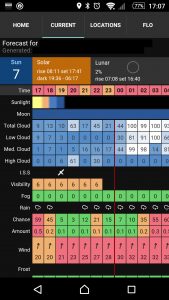
Zet de camera op een statief. Het statief zo laag mogelijk bij de grond zouden, om zo het wiebelen door de wind zo veel mogelijk te voorkomen. Als mogelijk, verzwaar het statief door er iets zwaars aan te gangen. Dit voorkomt meer instabiliteit.
Laat de camera zeker een half uur tot een uur buiten staan, zodat het geheel de omgevingstemperatuur kan aannemen. Dit is belangrijk omdat de sensor en het glas krimpt / uitzet naargelang de temperatuur.
Met de mobile app Stellarium (kost ongeveer €3,00 en is te downloaden via de App Store of de Play Store) kan je de locatie van je doel zien. In dit voorbeeld gaan we de Orion Nebula fotograferen.
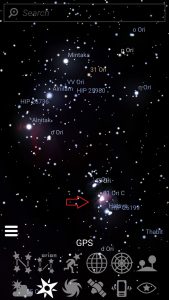
We gaan Orion schieten, goed te zien vanaf november tot februari.
Zet de lens in de MF stand (manual focus).
Zet de camera op de M stand (manual).
Zet de Shooting Mode op Continues Shooting.
Zet de Image Quality op RAW+JPEG.
Het focussen bij hemelobjecten is echt een crime.
Zet de camera op een statief en zet IS (Image Stabilization) uit. IS werkt, als de camera op een statief staat, tegen. Auto Focus zou ik zeker niet doen, omdat door de afstand het voor de camera erg lastig wordt om 100% correct te focussen. Neem deze handeling beter zelf in de hand door manueel te focussen. De focus op oneindig zetten is ook geen goed idee, omdat bij de meeste lenzen oneindig niet altijd oneindig is. Soms zit de focus er net voor of, leuker, er soms ook net achter. Dus voor een perfecte focus zeker weten dit echt met de hand doen.
Nu komt de truck: Gebruik, als je dit hebt, de live view om te focussen. Gebruik ook de digitale zoom zo ver mogelijk om zo meer detail te kunnen zien op het schermpje om zo elke oneffenheid te kunnen weg focussen. Focus op de meest helderste ster om het jezelf gemakkelijk te maken, de focus is op elk hemelobject toch hetzelfde 😉 . Om goed scherp te kunnen stellen, zet de sluitertijd zo hoog mogelijk, het diafragma zo open (laag) mogelijk en de ISO zo hoog mogelijk. Hierdoor zullen de sterren zo helder mogelijk op de live-view (LCD-scherm) te zien zijn.
Als de ster een zo klein mogelijk puntje is, is deze scherp.

De sluitertijd is simpel te berekenen met de formule 500/f/crop. Deze formule is de toverformule in de astrofotografie. Dus als je op 200mm schiet met een 1.6 crop) krijg je: 500/200/1.6 = 1,5 seconden maximale sluitertijd! Ga daar niet overheen, maar probeer er ook niet te veel onder te gaan zitten. Hoe langer de sluitertijd hoe meer je kunt vangen qua licht en detail (maar ook hoe meer kans op beweging door bijvoorbeeld de wind), maar als je te lang gaat krijg je strepen van de sterren doordat de aarde met 1674 km/h om z’n as draait.

Diafragma mag lekker open, hoe meer licht je vangt, des te beter. En scherptediepte hoef je je geen zorgen voor te maken, die heb je op die afstanden toch niet. Mocht het beeld erg gaan vertekenen door de te open diafragma, zet je deze één of twee tikkies dichter.
ISO bepaal je door met een testfoto de piek in het histogram op ongeveer 1/3 te laten uitkomen. Ook hier geld, hoe lager de ISO, hoe meer dynamiek, maar hoe langer de sluitertijd.
Maken van de foto’s
Lights
In dit voorbeeld gebruiken we 0.6″, f/6.3, ISO3200 @ 500mm.
Zet de WiFi functie aan en connect met de mobile app, of gebruik een afstandsbediening. Begin met schieten, achter elkaar. Af en toe op het scherm kijken en als de sterren op 1/4e van het canvas horizontaal, of op 1/3e van het canvas verticaal staan, richt de camera opnieuw. Je wilt namelijk niet dat het doel (gedeeltelijk) uit het beeld gaat lopen. Daarbij, aan de randen wordt ook de vignetting, chromatische aberratie, lenscoma, etc. erger. Dus dat zo veel mogelijk vermijden.
Als we, in dit voorbeeld, 801 foto’s hebben (801 * 0,6″ = 8 minuten data) stoppen we.
Compensatie platen
Nu gaan we compensatieplaten schieten. We kennen 3 verschillende soorten compensatieplaten, verdeeld over 4 types.
Darks
Darks zijn foto’s met EXACT dezelfde instellingen (sluitertijd, diafragma, ISO, brandpunt, focus, temperatuur en camerapositie) als de normale foto’s, alleen dan met de lensdop er op. Hiermee fotograferen we alleen de achtergrondruis. Deze techniek behandel ik ook in mijn blogpost Ruis onderdrukken.
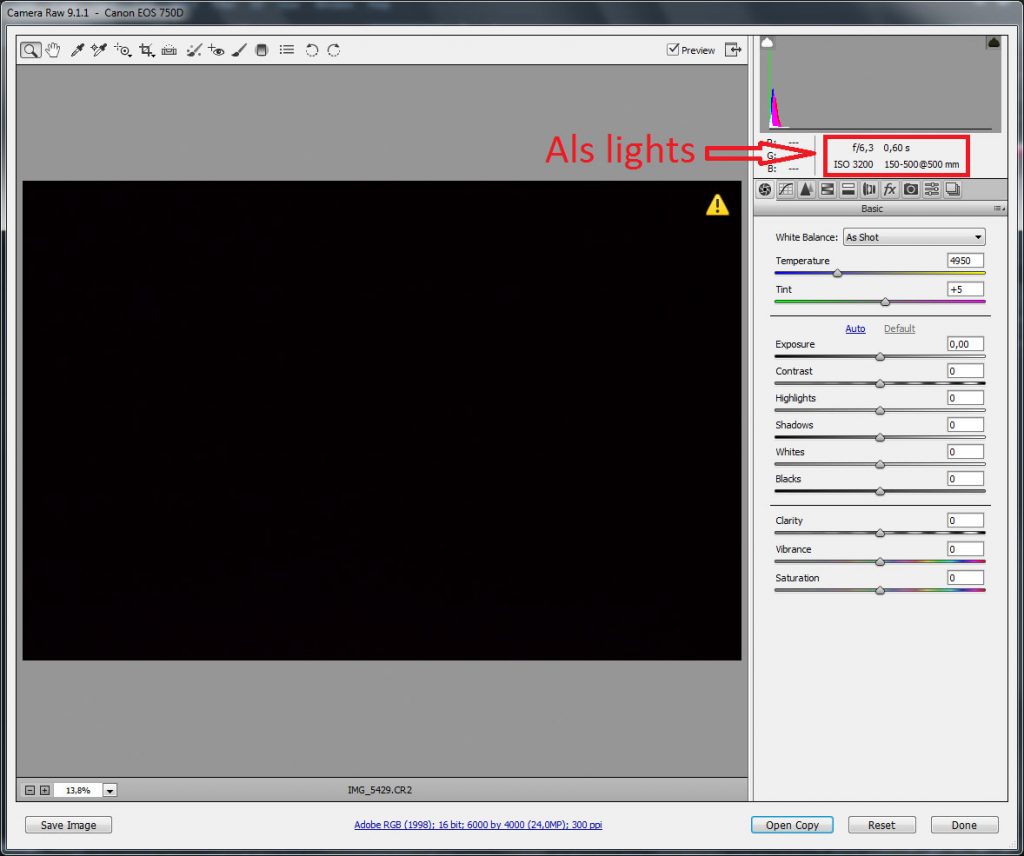
Maak 19 darks (ik heb me ooit door een wiskundige laten vertellen dat algoritmes beter tot hun recht komen met oneven getallen, maar daar heb ik geen bewijs voor (lees: bijgeloof) 😛 ).
BIAS
Eigenlijk zijn deze platen niet nodig met sluitertijden van 0,6″, ze komen pas om de hoek kijken als er erg lang achter elkaar belicht wordt, maar nu we toch de lensdop enzo er nog op hebben, kunnen we net zo goed ook BIAS platen schieten. BIAS platen (deze worden ook wel Offset Frames genoemd) zijn foto’s met BIJNA dezelfde instellingen (alles behalve sluitertijd) als de normale foto’s en met de lensdop er op. Alleen de sluitertijd zetten we op z’n snelst. Hiermee fotograferen we alleen de oververhitte pixels van de sensor (rode ruis). Ook rode ruis behandel ik in mijn blogpost Ruis onderdrukken.
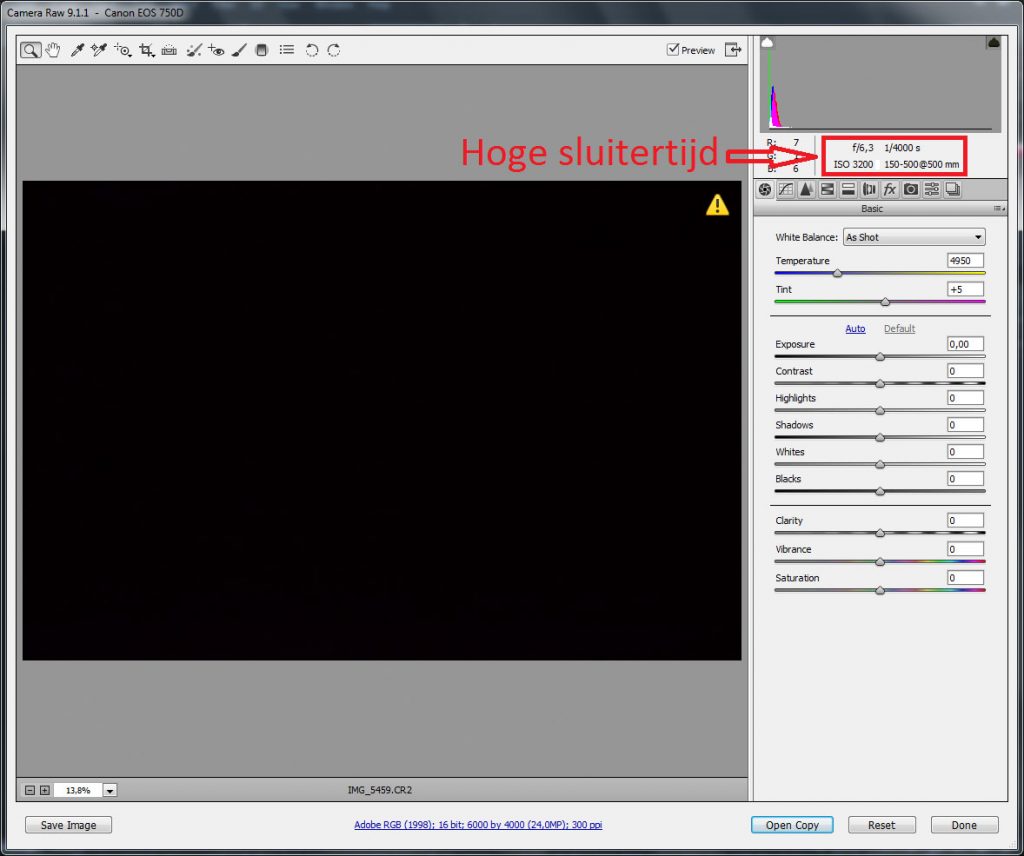
Maak 19 BIAS.
Flats
Flat frames zijn bedoeld om stof / beschadigingen op de lens / sensor en om de vignetting van de lens te fotograferen. Deze maak je door van een erg fel egaal oppervlak een foto te nemen waarbij de belichting zo staat dat het felle licht in het histrogram in het midden staat. Dit doen we door op de diafragmavoorkeur stand (bij Canon: Av) te schieten met EXACT dezelfde instellingen als hierboven op de sluitertijd na, uiteraard (anders had het niet diafragmavoorkeur stand geweest).
Flat frames zijn vaak een ondergeschoven kindje in de astrofotografie. En simpelweg omdat ze vrij lastig te maken zijn. Officieel hoor je een flat panel te gebruiken. Echter, dit kan vrij prijzig zijn, zeker voor een keertje een astro plaat te schieten. Ik gebruik een, door astrofotografen zo gehate, scherm van een laptop. Ik zet Notepad open, volledig scherm, en ik hang een wit gestreken T-shirt strak over de lens (nadat ik de lensdop er weer af heb gehaald, uiteraard). Gestreken en strak zijn belangrijk, om geen kreukels te gaan zien. Tegen de lens druk ik het scherm van de laptop (door het T-shirt wordt het licht van het scherm defused EN zorgt het er voor dat je langere sluitertijden moet nemen om zo niet sneller dan de beeldopbouwsnelheid van het scherm te gaan schieten). Let daarbij wel op dat je niet duwt op de lens, omdat de meeste lenzen dan ook weer inschuiven. Als dat gebeurd kan je net zo goed stoppen met de flats te schieten, want dan is het brandpunt en/of de focus niet meer identiek aan de andere platen.
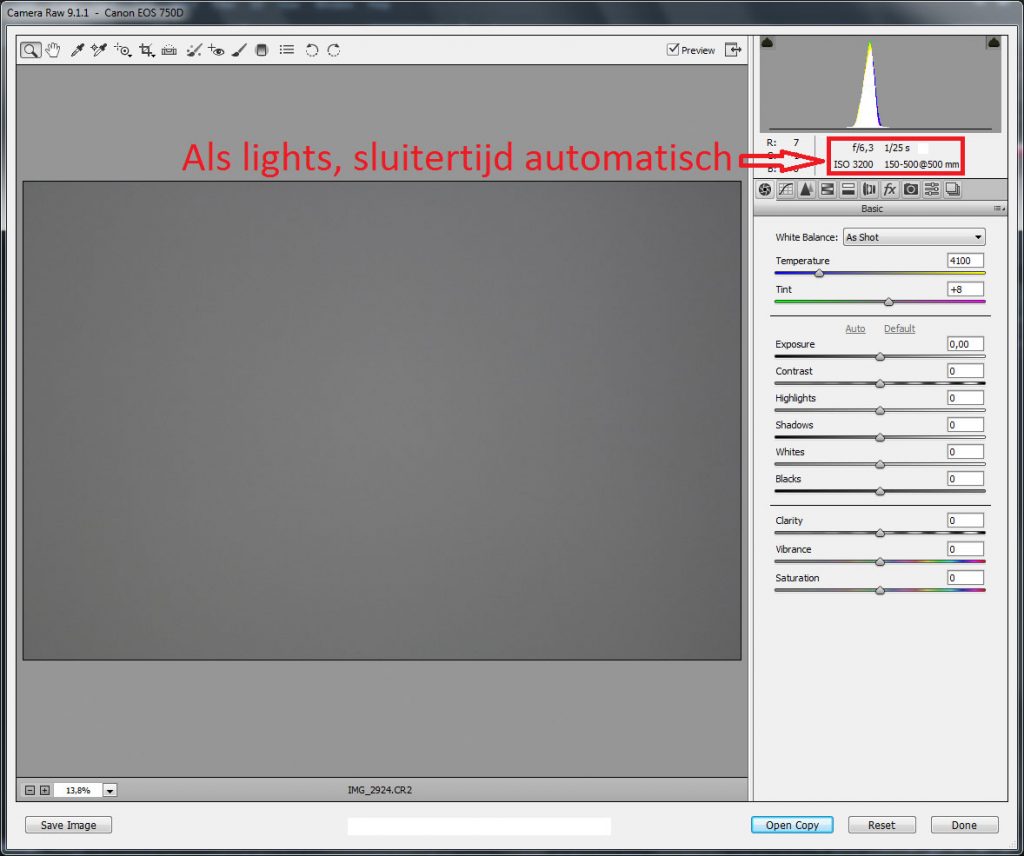
Maak 19 flats.
Dark flats
Dark flats zijn hetzelfde als darks, maar dan bedoeld voor de flats.
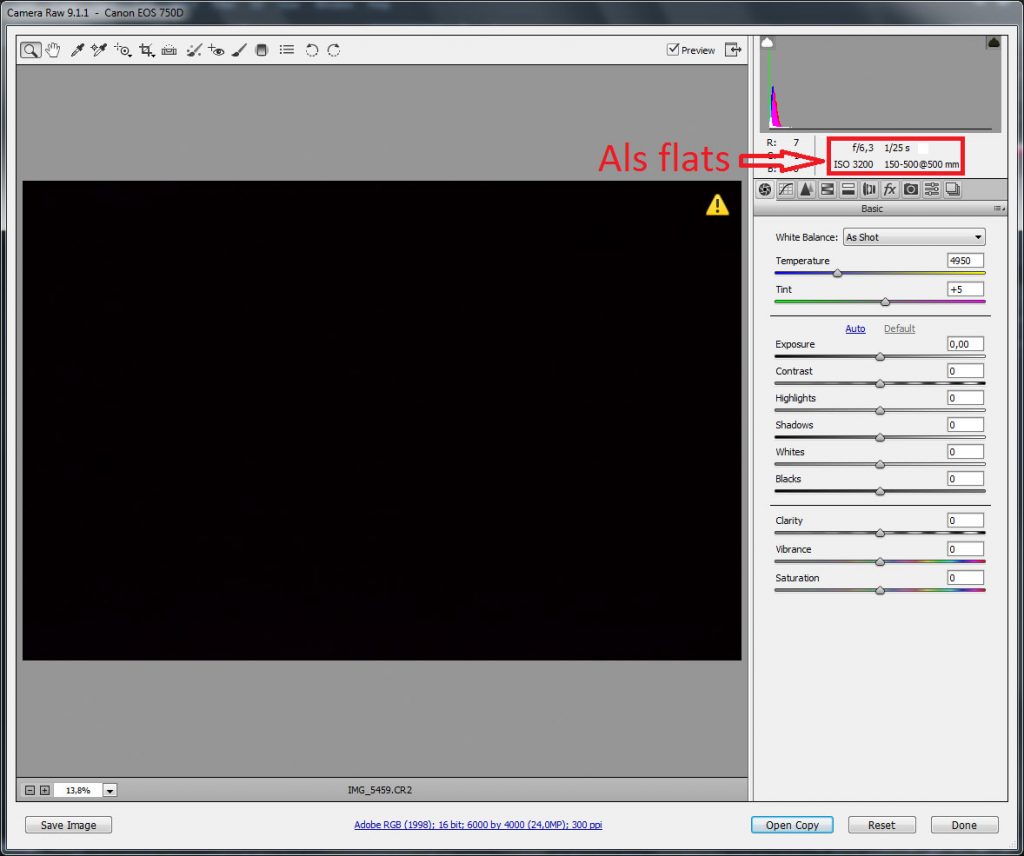
Maak 19 dark flats.
Als alles klaar is, bekijk thuis alle gemaakte foto’s voor bewogen, wolken er voor, etc. Alles wat niet goed is, weg er mee! Let wel, als d foto’s ineens van een donker grijze achtergrond naar bruin/rood toe gaan, hebben we op die laatste foto’s te maken met hoge bewolking (bewolking = vocht in de lucht = rood). Deze foto’s mag je ook verwijderen.
Stacken van de foto
Waarom we 801 foto’s hebben gemaakt is eigenlijk makkelijk te verklaren. We gaan de foto’s stacken!
Door de foto’s op elkaar te stapelen en van elke (dezelfde) pixel een gemiddelde te berekenen, zorg je er voor dat een kleur veel meer dynamiek krijgt (tinten) en dat ruis onderdrukt wordt. Dit laatste komt omdat ruis willekeurig op het canvas valt en dus, door z’n irreguliere aanwezigheid op dezelfde pixel, donkerder uit komt in het eindresultaat van het gemiddelde.
Stacken doen we hier met DeepSkyStacker. Deze is te downloaden van: http://deepskystacker.free.fr/
Open de lights bestanden.
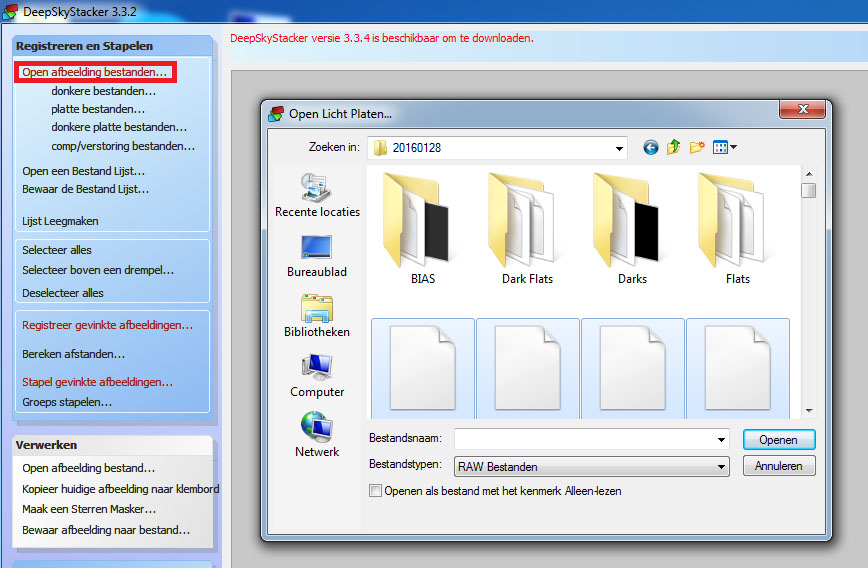
Open de darks, flats, dark flats en/of bias bestanden.
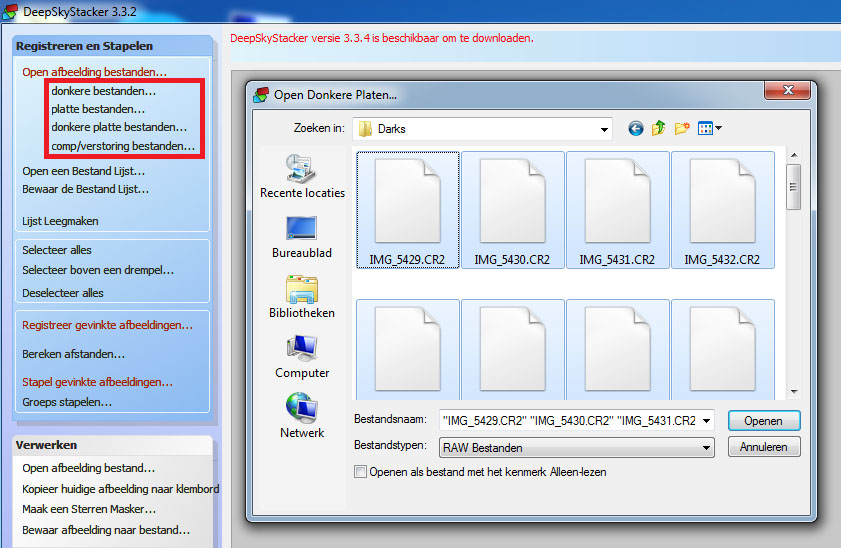
Selecteer alles en registreer de afbeeldingen.
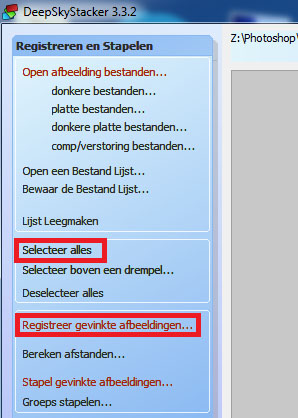
Bij het registreren van de afbeeldingen, kan het percentage beste platen geselecteerd worden welke gebruikt moeten worden. Zet dit niet op 100%, want dan worden ook minder goede platen mee genomen, die willen we juist vermijden.
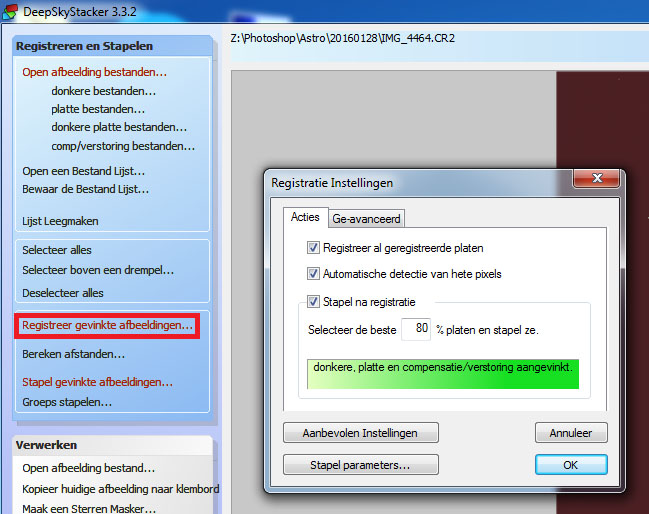
In het tabblad Geavanceerd kan de detectiedrempel geselecteerd worden. De bedoeling is dat er tussen de 50 en 100 sterren gedetecteerd worden. In dit voorbeeld is 2% dus de juiste waarde, maar dit kan per stack anders zijn. Bereken het aantal gedetecteerde sterren door op deze knop te drukken en schuif de drempel dusdanig zodat de hoeveelheid correct is.
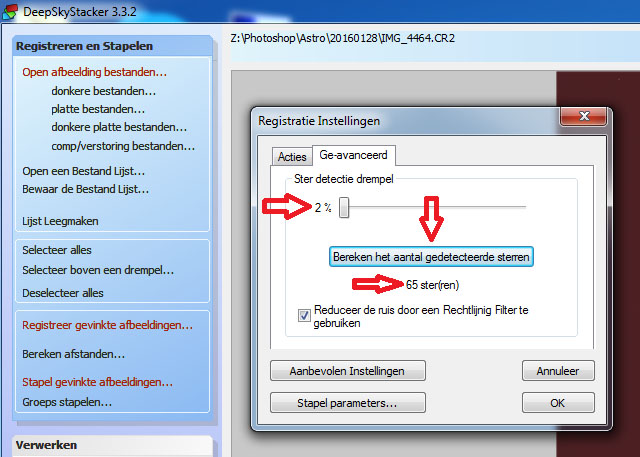
Als je op Aanbevolen Instellingen drukt, komt DeepSkyStacker met een aantal aanbevelingen. De instellingen hiernaast hebben het voor mij altijd goed gedaan.
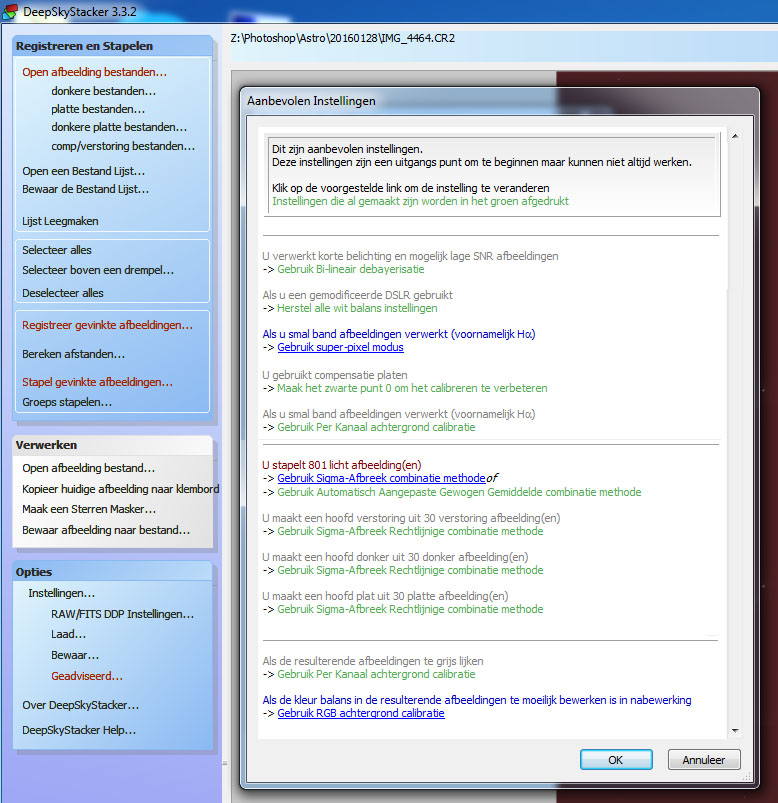
Even een laatste controle of er geen rode meldingen zijn (DeepSkyStacker laat zien of er iets niet in orde is qua richtlijnen voor de verscheidene platen). En op OK drukken maar.
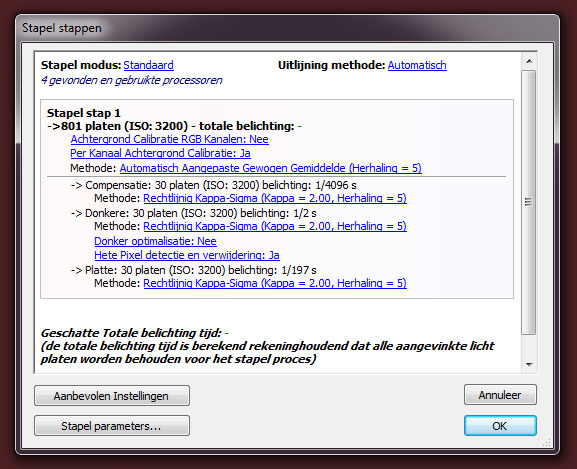
Bier drinken, slapen of wat je ook wilt doen. Want dit kan wel eens een uur of 2, 3, 4, 5, 6 duren. Afhankelijk van de hoeveelheid foto’s.
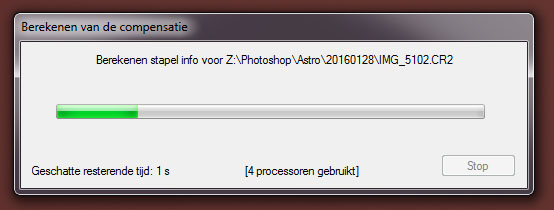
Nu wordt de stack getoond. Geen paniek, what you see is not what you get 🙂 .
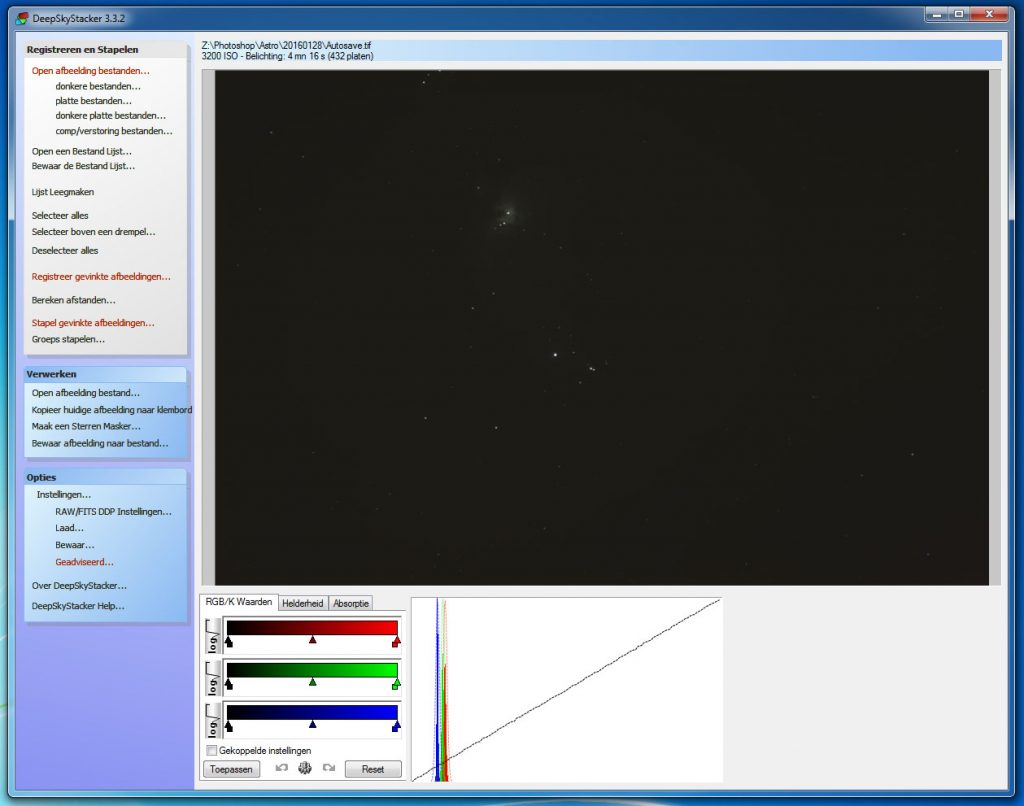
Sla de afbeelding op als TIFF 16 bit, kan.
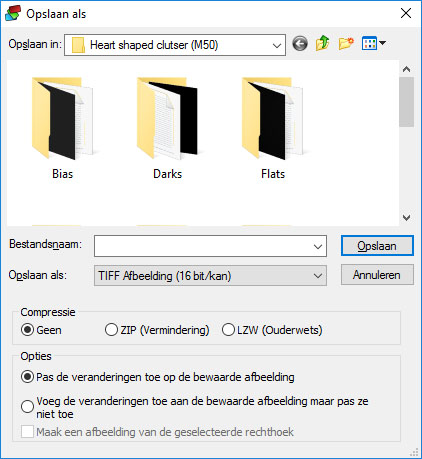
Bewerken van de foto
Met astrofotografie is bewerking erg belangrijk. Zoals ik eerder zei, door het stacken zit er meer dynamiek in de kleuren, maar deze kleuren zie je nog niet. Ze zitten namelijk in één van de donkerste stops in de data. We moeten de data er nog uit trekken dus 🙂
Camera RAW
In eerste instantie zien we nog niet zo veel op de originele plaat. Maar dit gaan wij veranderen! Zorg eerst dat de bitrate van de afbeelding zo hoog mogelijk staat. Bij mij, met Camera RAW, kan dit hooguit in 16-bit.
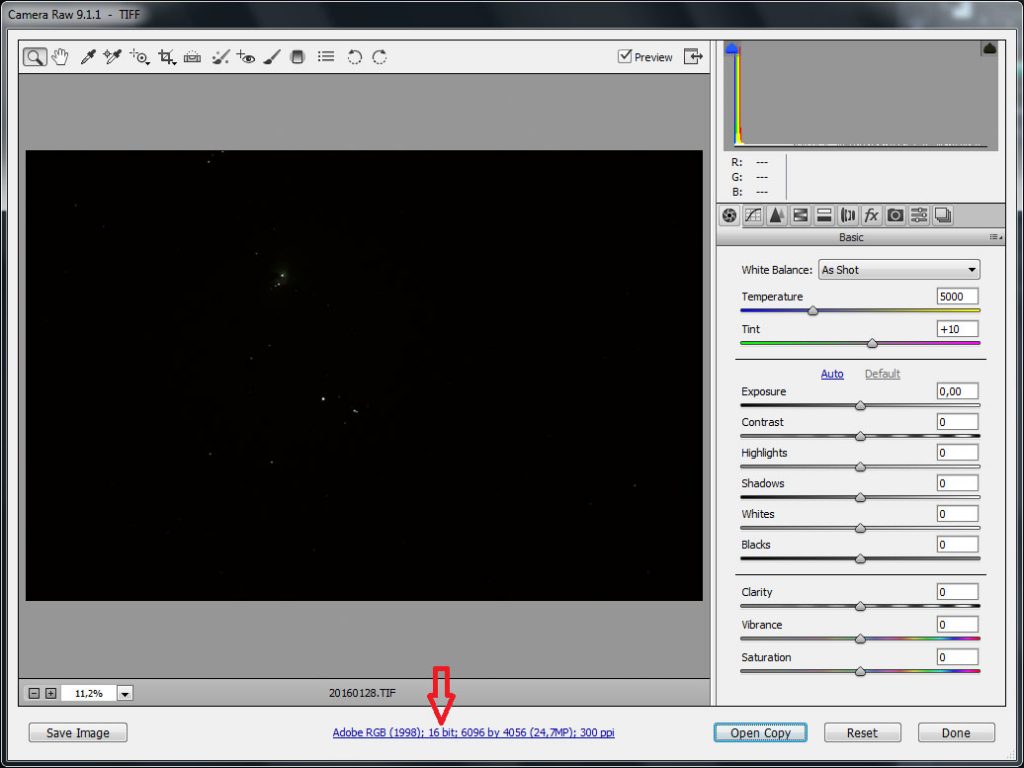
Zet de Vibrance en de Saturation op 100% en zet de Exposure hoger, totdat we goed de nevel kunnen zien en het histogram van de rechterkant af staat. Niet dat we dit zo gaan houden, maar dit maakt het uitbalanceren van de kleuren makkelijker.
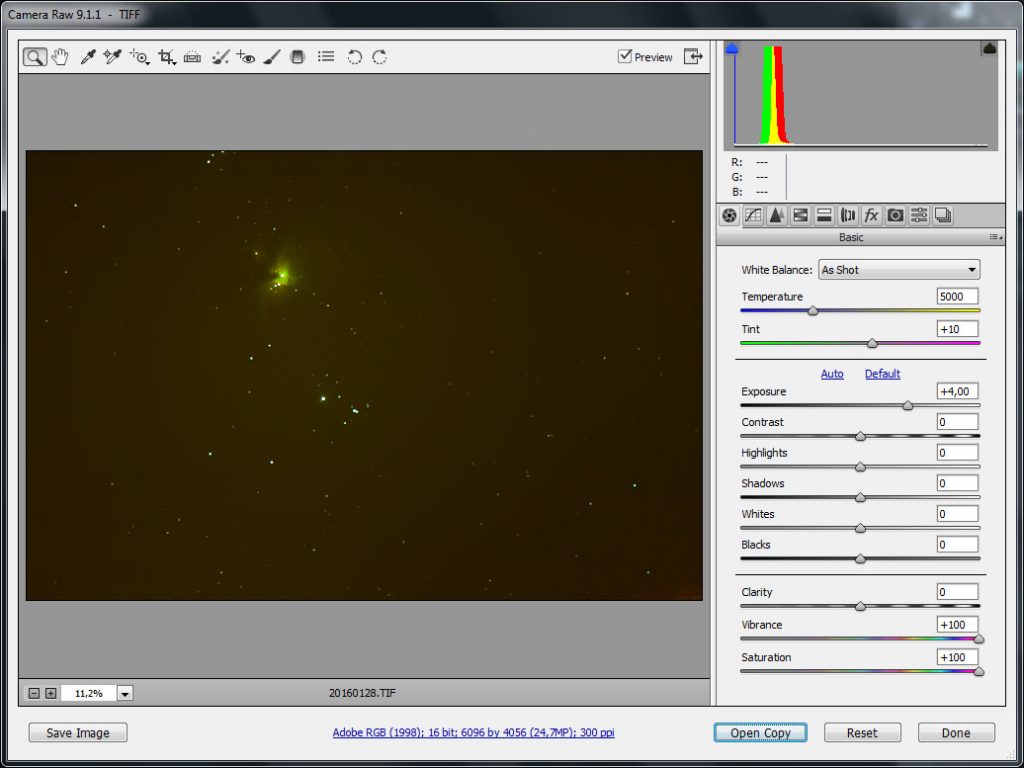
Schuif met de Temperature en de Tint totdat alle kleuren van de histogram zo goed als op elkaar staan.
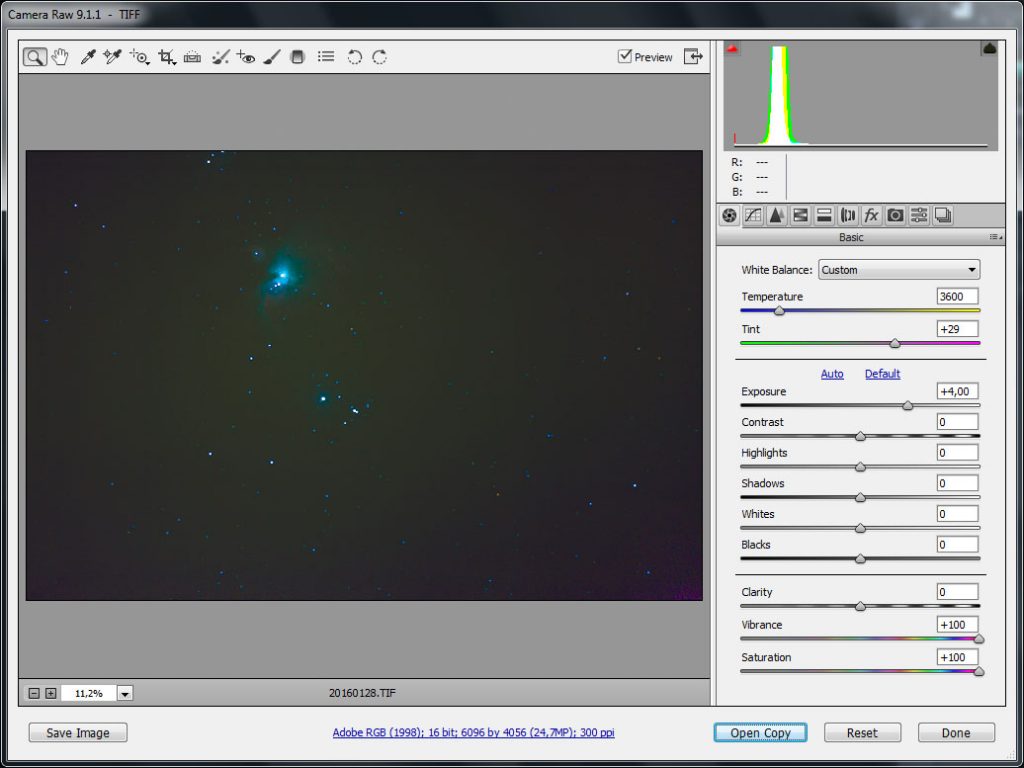
Zet daarna de Vibrance en de Saturation terug op 0%.
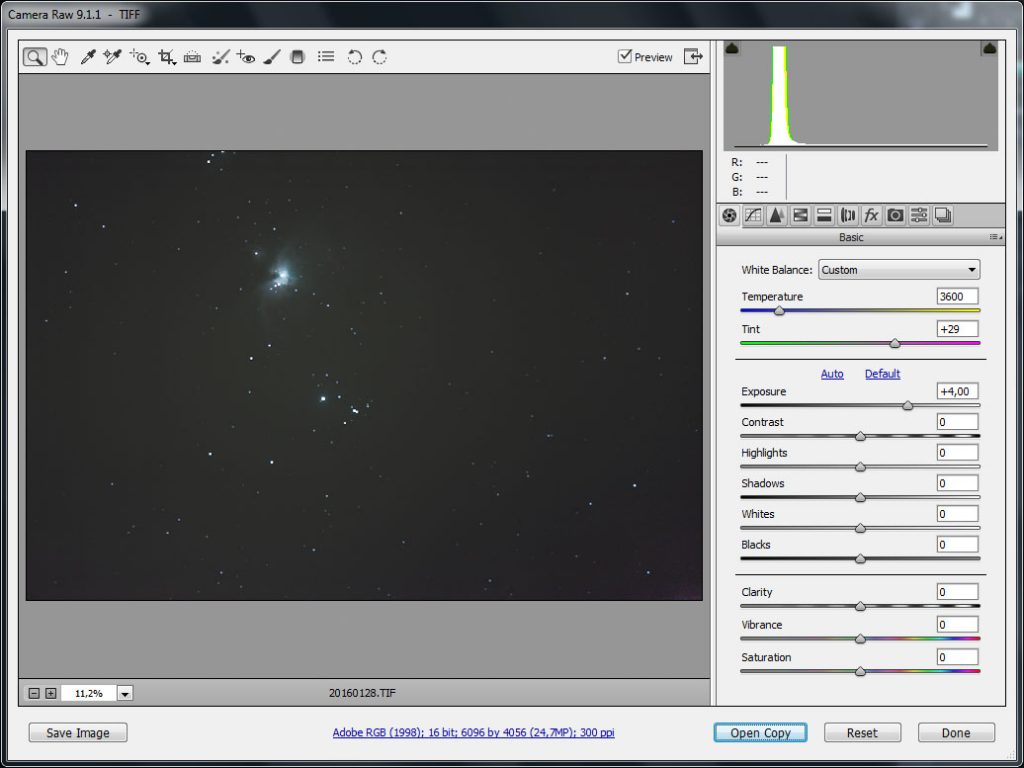
Zet nu de Exposure terug (niet in negatief !!!), totdat de plaat een mooie, donkere, maar niet te donkere achtergrond krijgt.
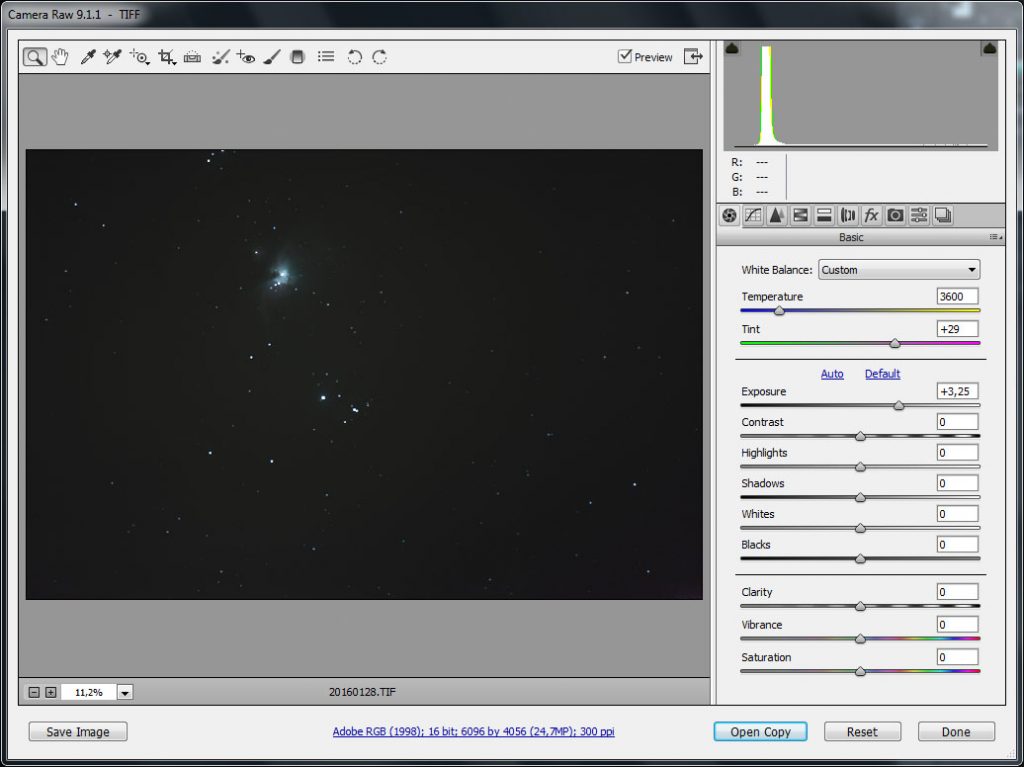
Zoom in op de nevel en zet de Clarity hoger, totdat de nevel redelijk helder wordt.
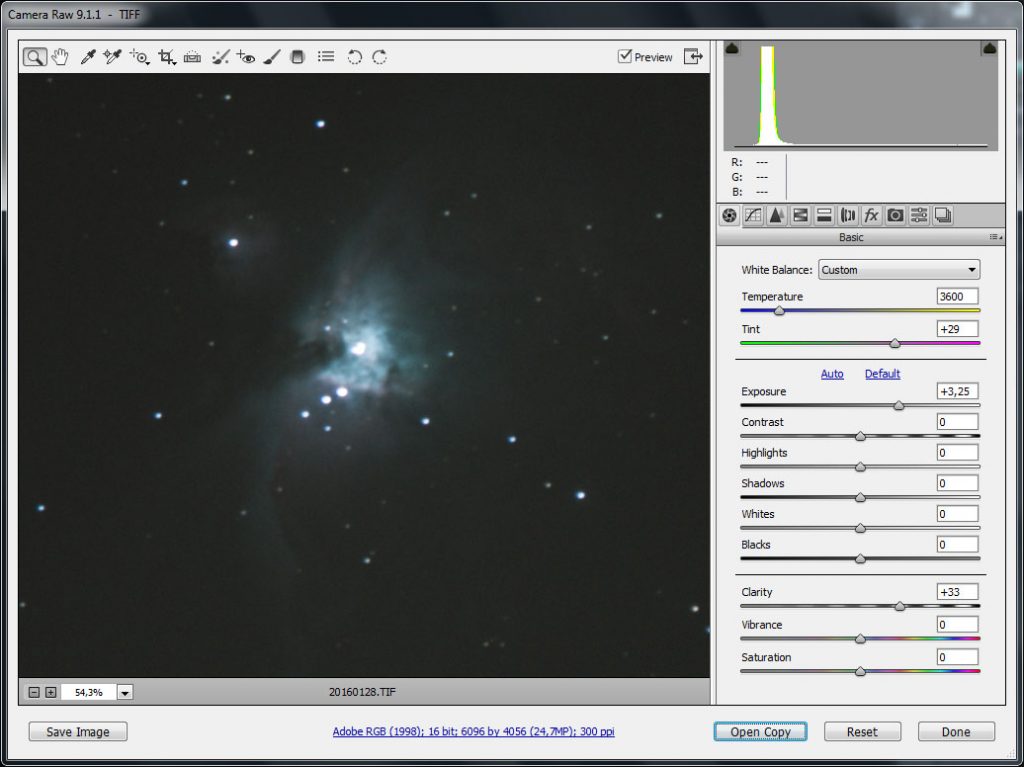
Zoom nu nog verder in, zodat we de ruis kunnen bekijken. Via de Luminance kunnen we de eerste ruis onderdrukken. Ook kunnen we de plaat iets verscherpen.
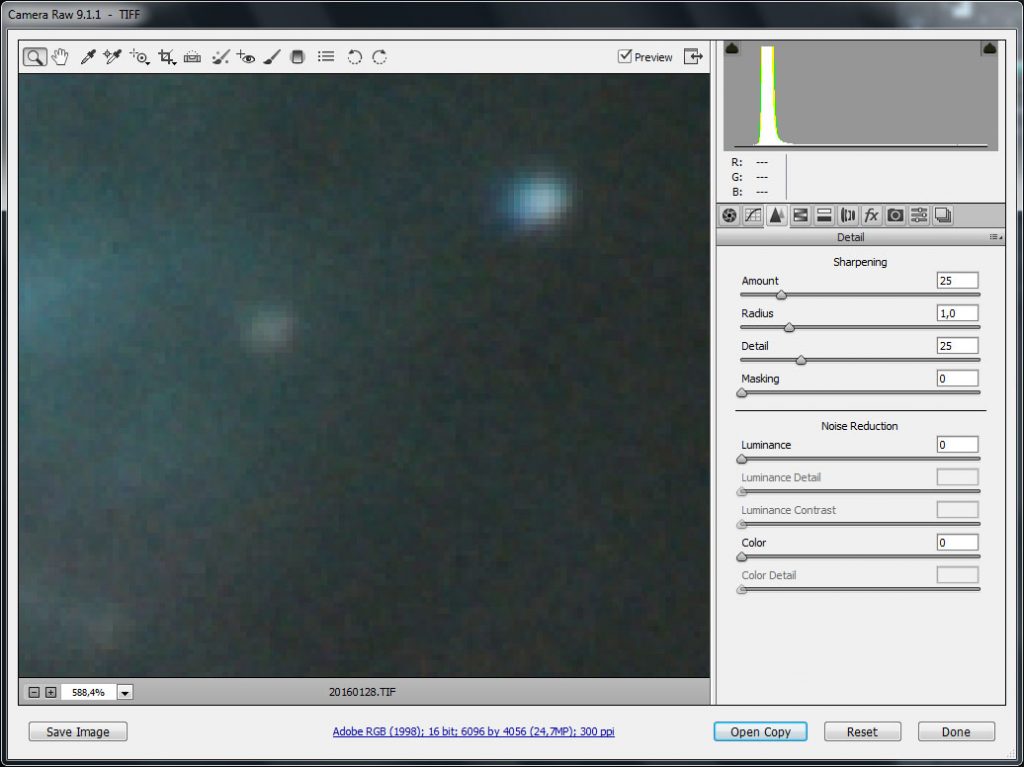
Je zou ook nog wat chromatische aberratie correctie kunnen toepassen, maar dit kan ook ten koste van de kleur in het doel gaan. Dus in dit voorbeeld nemen we de CA voor lief.
Photoshop
Crop eerst de randen er af. Doordat de aarde draait en dus de sterren langzaam bewegen over alle foto’s (op de eerste staan ze links en de laatste rechts), krijgt alleen rond het onderwerp de juiste helderheid. De rest is ‘afval’.
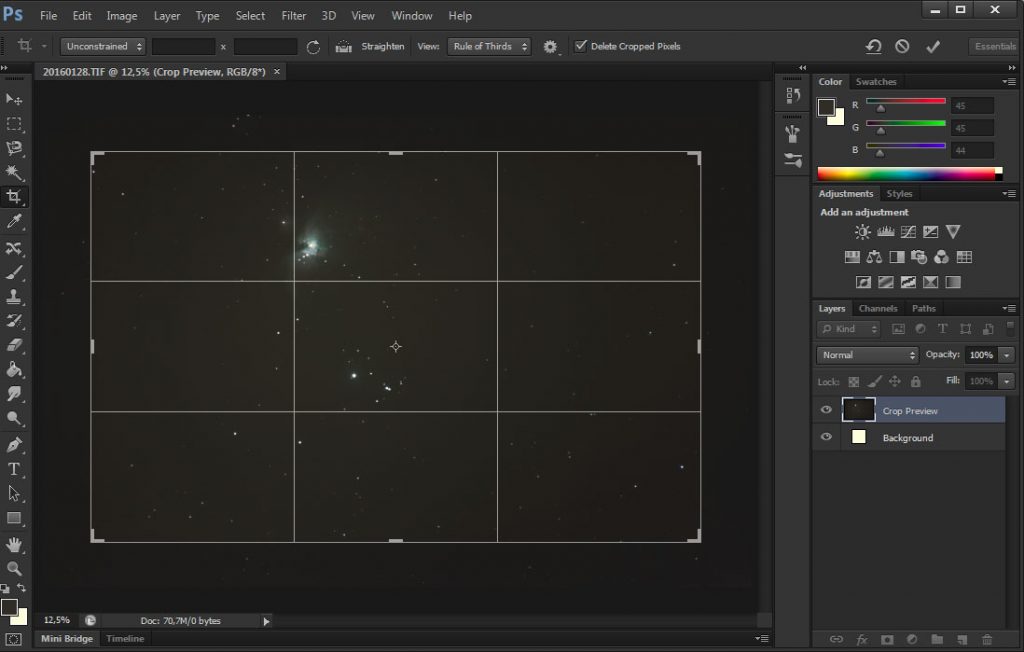
De volgende stappen bevatten oa. Het Photoshop filter RC-Astro Gradient XTerminator.
Als je dit filter niet hebt, sla dan de desbetreffende stappen over. Het filter is te koop via http://www.rc-astro.com/resources/GradientXTerminator/
Selecteer de nevel via de Polygonal Lasso Tool er enigszins ruim omheen.
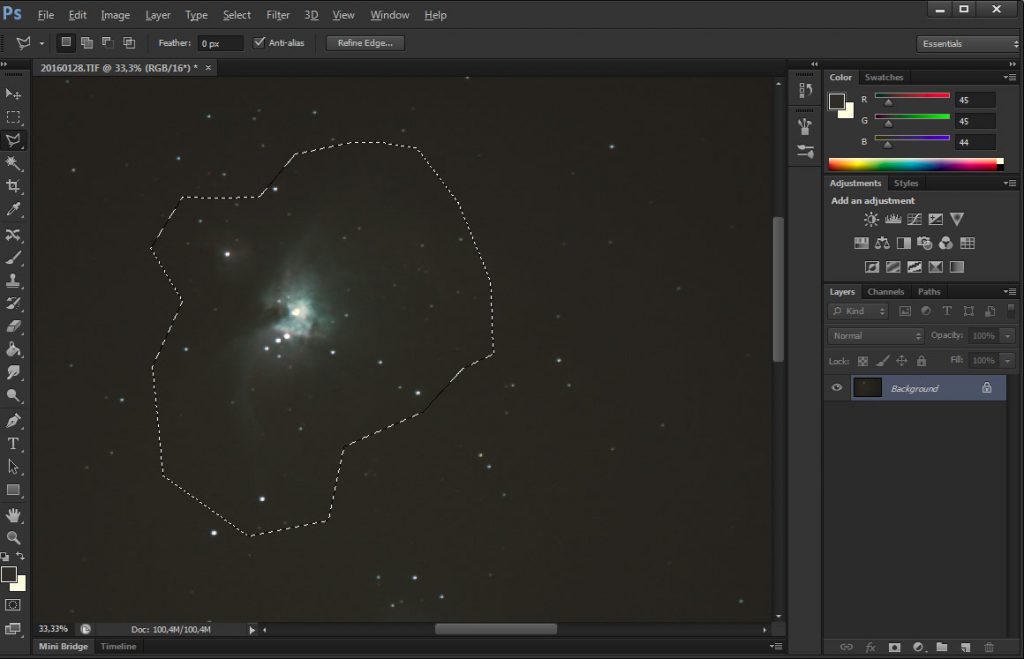
Sla de selectie op.
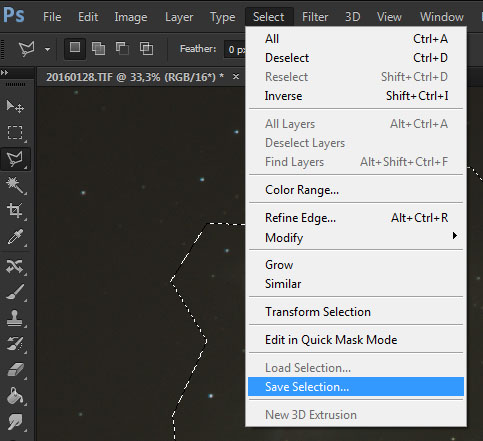
Draai de selectie om.
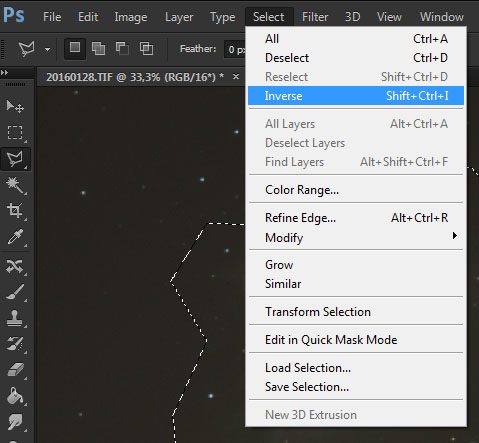
Pas het RC-Astro Gradient XTerminator filter toe met de volgende instellingen.
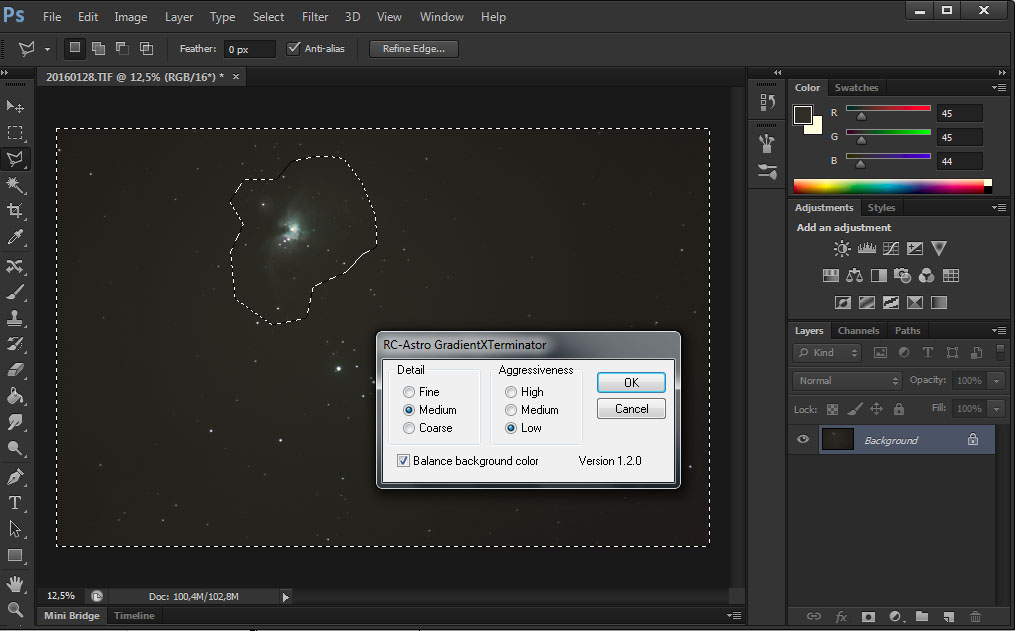
Selecteer de achtergrond via de Magic Wand Tool.
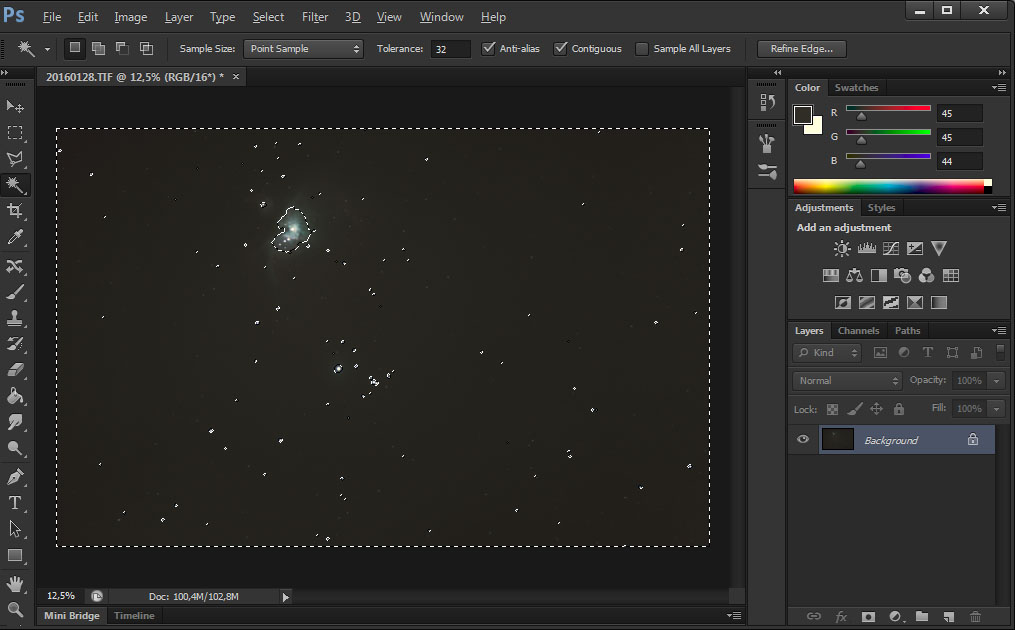
Laad de eerder opgeslagen selectie. Doe dit aan de hand van Substract from Selection optie.
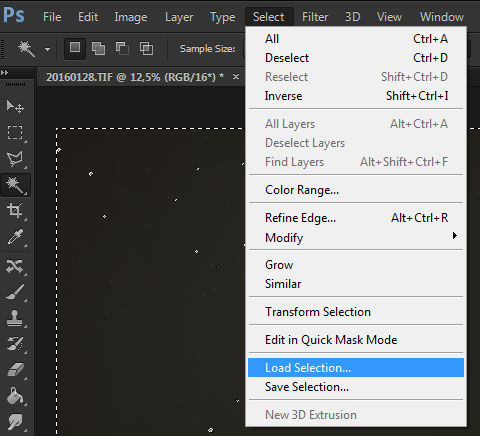
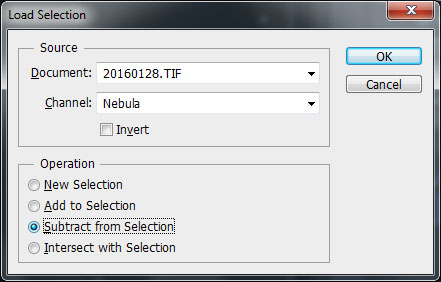
Pas het RC-Astro Gradient XTerminator filter toe met de volgende instellingen.
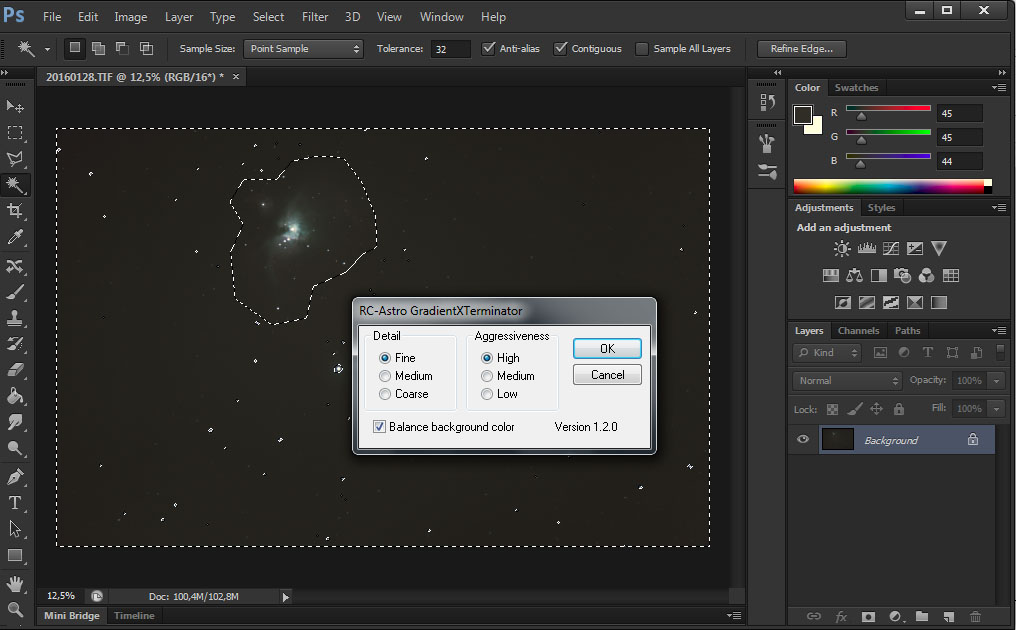
Vanaf dit punt gaan we weer standaard Photoshop bewerkingen doen 🙂
Crop de foto nu totdat je de gewenste compositie hebt gevonden.
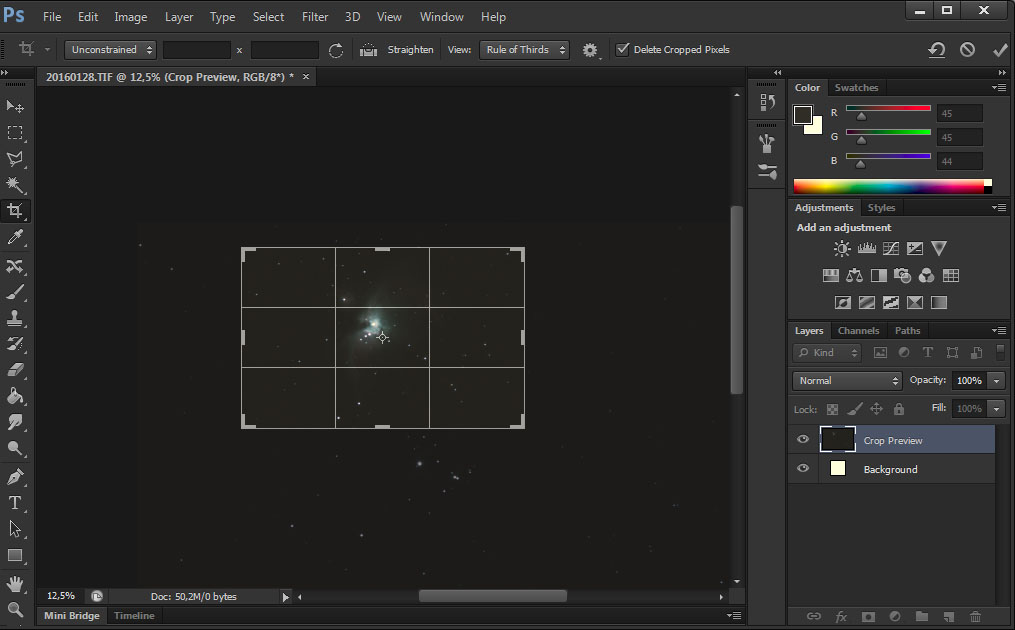
Je ziet dat de nevel hier, dankzij het stacken, al goed zichtbaar is. Dit had zonder het stacken van zoveel foto’s nooit gelukt.
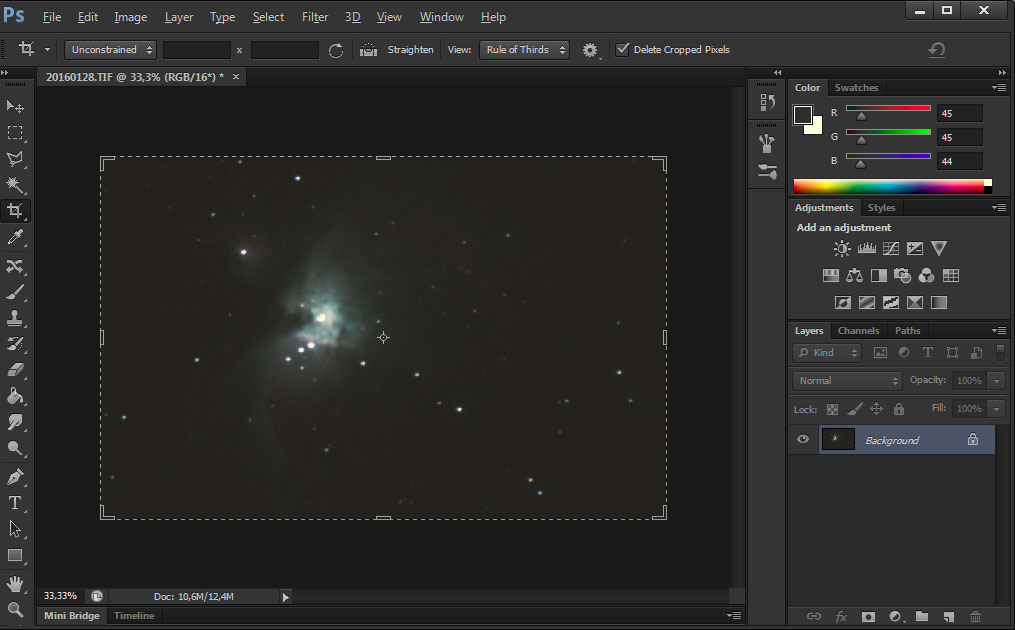
Klik op de Curves Adjustment Layer.
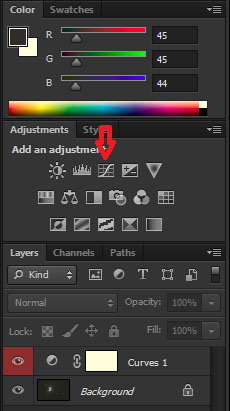
Klik op het vingertje en selecteer een wit gedeelte, daarna een zwart gedeelte en daarna de nevel.
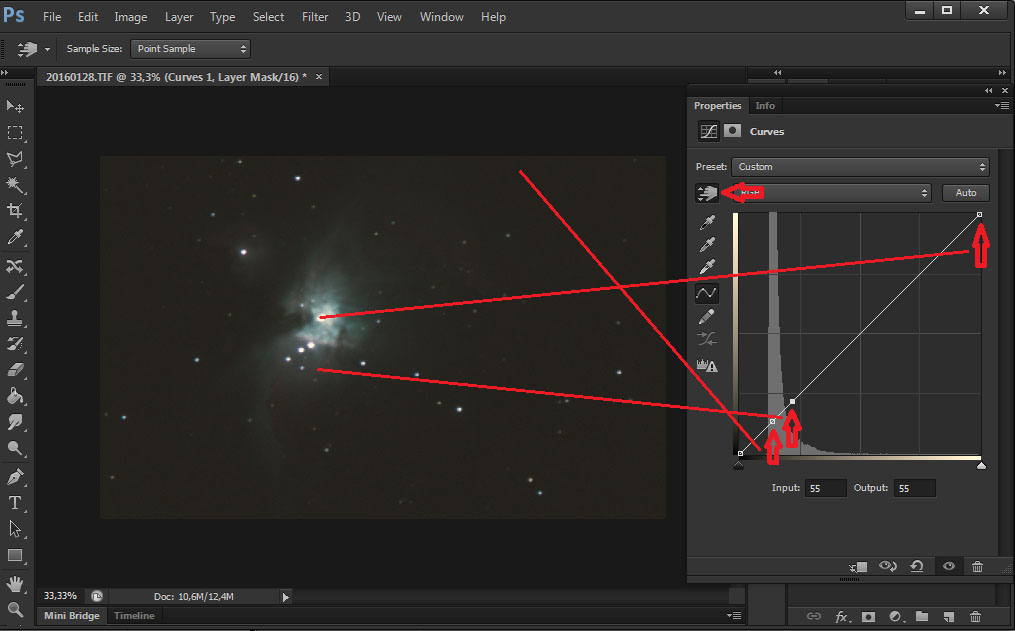
Mocht het zo zijn dat de nevel niet geselecteerd kan worden, omdat deze te dicht bij het zwart zit in de curve, kan je de volgende truck gebruiken: Selecteer het zwarte punt in de curve en onthoud het linker getal. Klik op een willekeurige plek tussen het zwart en het wit in de curve.
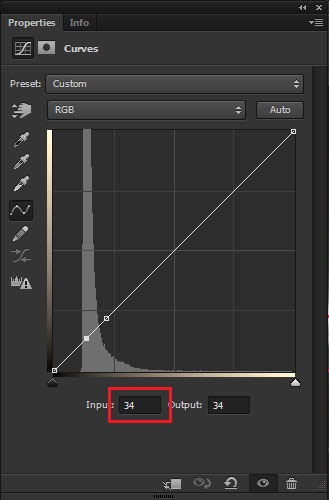
Type nu het getal in de linker box van het zojuist geselecteerde punt. Error, zegt Photoshop! Onthoud het laagste getal welke Photoshop voorstelt.
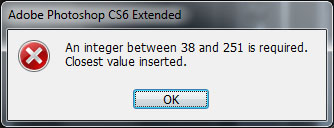
Voer dit getal in op beide plekken.
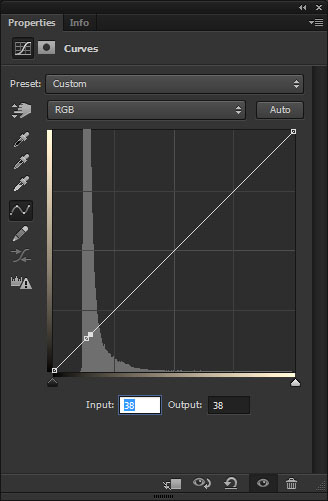
Druk, terwijl het middelste punt geselecteerd is, een aantal malen op pijltje omhoog op het toetsenboard. Gebruik NIET de muis !!! De curve dient er ongeveer zo uit te zien. Niet te stijl, beter vaker een beetje stretchen dan in één keer te veel.
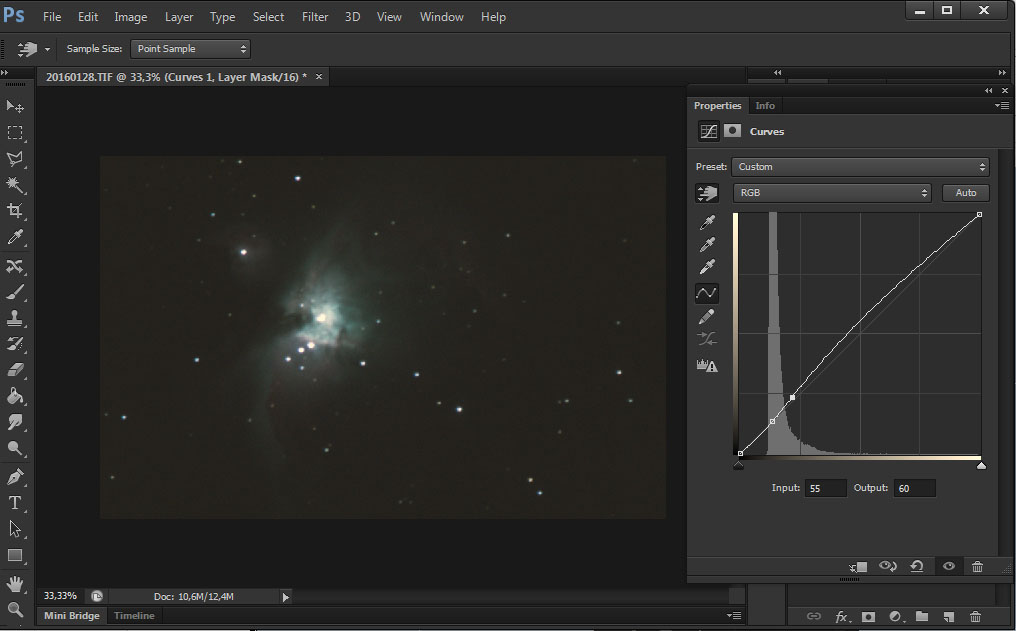
Herhaal deze stap een aantal maal. Bij elke keer, druk op het kroontje om onderliggende waarde toe te passen op de curve.
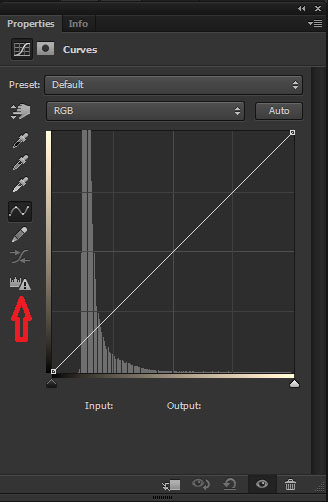
Af en toe ook de curve afvlakken, omdat anders het wit TE wit wordt.
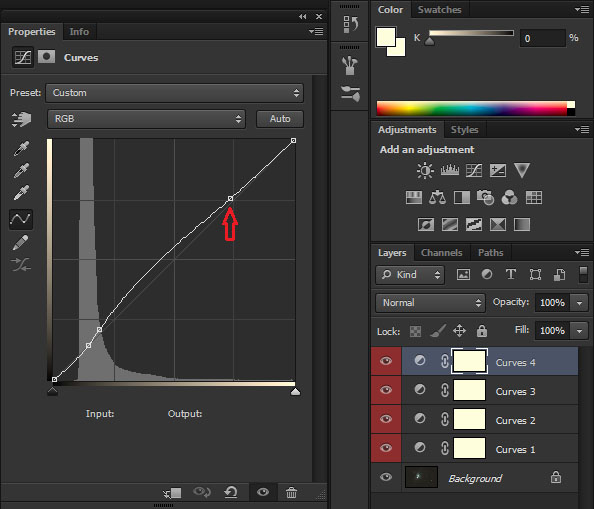
Per channel gaan we de Saturation verhogen. Pas op dat het kanaal niet gaat clippen.
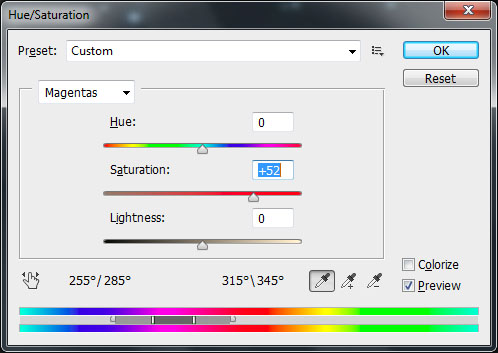
Pas Levels toe om de plaat donkerder te maken (let op, niet te donker) naar gewenst.
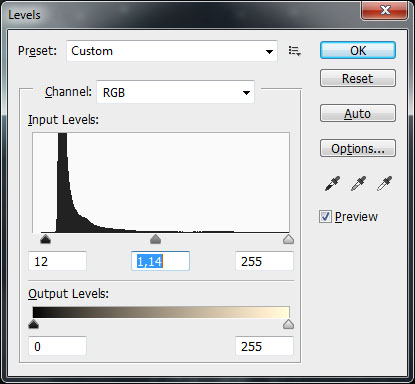
Het resultaat
In deze plaat heb ik de volgende bewerkingen gebruikt:
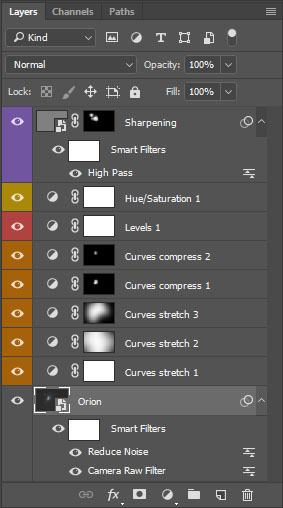
Voor:

Na:

Lange sluitertijden
Helaas is die niet voor iedereen haalbaar. Maar er bestaat ook zo iets als een trackingmount. Dat is een statief met een motortje, die langzaam tegen de draaiing van de aarde in draait. Hierdoor kunnen veel hogere sluitertijden gehaald worden. Maar daar zal ik nu niet over uitweiden. Onderstaande plaat is gemaakt met sluitertijden van 20 tot 30 seconden.

Frame #1 = T: 11*30″ = 5m 52s | ISO: 800 | D: f/5 | f: 762mm
Frame #2 = Frames #1 & T: 138 * (20″ & 30″) = 1h 0m 49s | ISO: 800 & 1600 & 3200 | D: f/5 | f: 762mm
Totale belichtingstijd: 1h 6m 41s